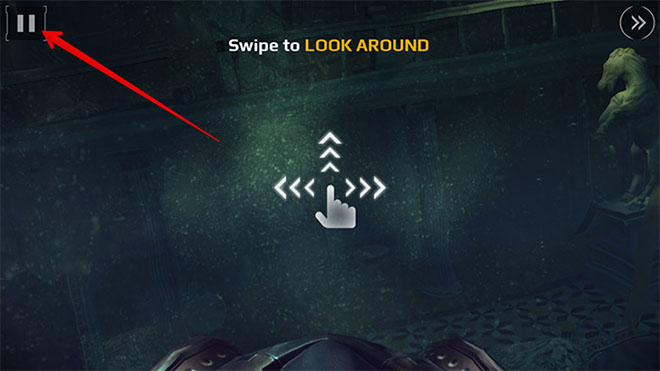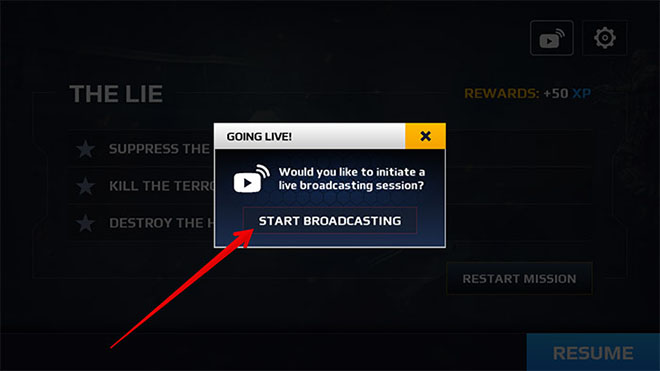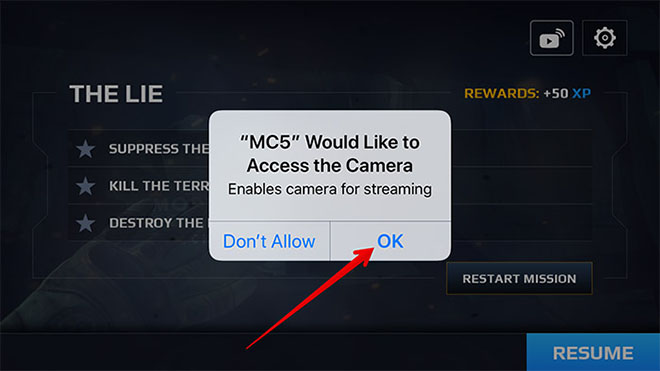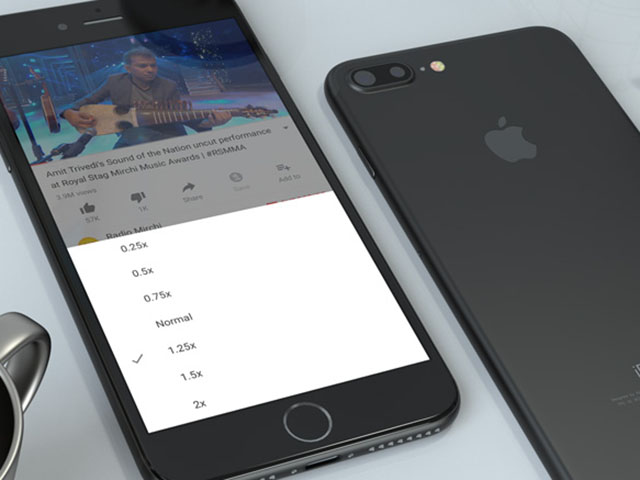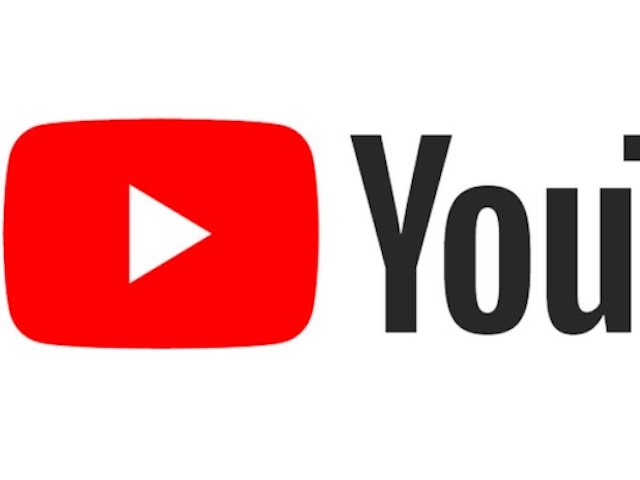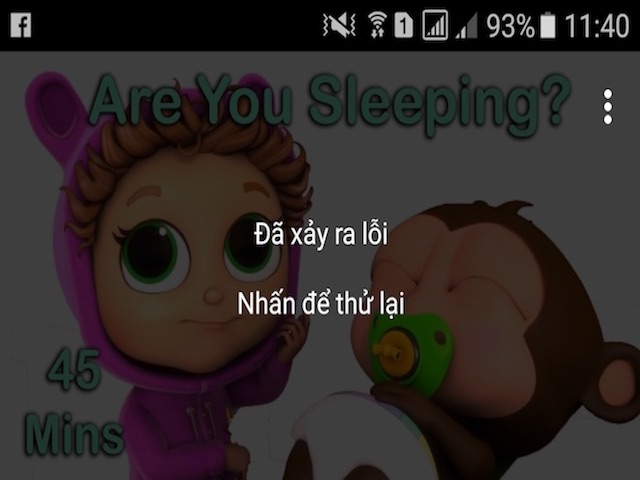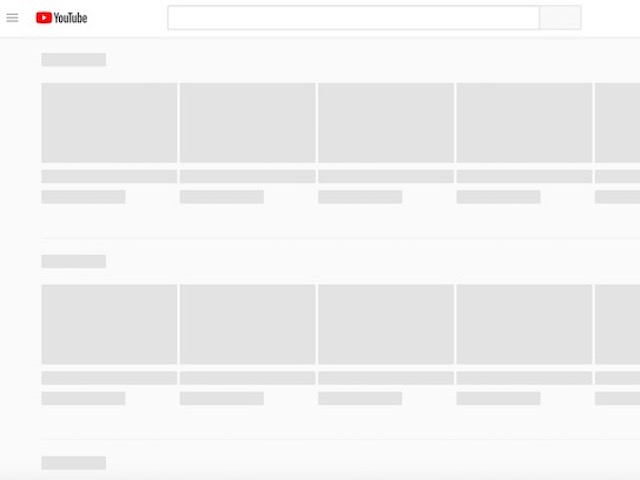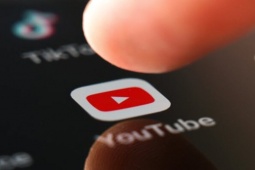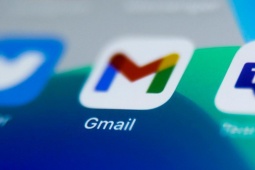Hướng dẫn live stream màn hình iPhone lên YouTube
Giờ đây bạn có thể phát trực tuyến các ứng dụng và trò chơi trên iPhone (hoặc iPad) lên YouTube mà không cần phải sử dụng bất kỳ ứng dụng bên thứ ba nhờ tính năng ReplayKit của Apple.
Để phát trực tuyến thông qua ReplayKit, iPhone của bạn phải chạy phiên bản iOS 10.2 trở lên. Các bước thực hiện như sau:
- Trước tiên, bạn phải khởi chạy ứng dụng tương thích với ReplayKit trên iPhone. Trong bài viết, tác giả sẽ sử dụng Modern Combat 5. Mở trò chơi này và bắt đầu màn chơi mới. Sau đó bấm vào nút Pause.
- Tiếp theo, bạn cần phải nhấn vào nút broadcast trên màn hình và nhấn Start Broadcasting.
- Cho phép ứng dụng truy cập vào máy ảnh và micro trên thiết bị của bạn.
- Bây giờ bạn sẽ phải chọn YouTube, sau đó một popup sẽ hiển thị với nội dung “After your stream ends, you can go to Video Manager on YouTube to review the attached video on your computer and change the privacy setting and other controls”. Nhấn vào OK.
- Ứng dụng YouTube sẽ mở ra, bạn hãy chạm vào nút Capture. Sau đó bạn cần cho phép ứng dụng truy cập máy ảnh và micro trên thiết bị của mình. Nếu được yêu cầu, bạn hãy xác minh kênh của mình. Trong trường hợp bạn không có kênh sẽ được yêu cầu tạo kênh.
- Nhấn chọn GO LIVE. Lúc này bạn sẽ phải tạo một tiêu đề phù hợp với nội dung phát và chọn các thiết lập bảo mật.
- Tiếp theo bạn sẽ nhận được một số thiết lập tùy chọn như thêm mô tả, kích hoạt hoặc vô hiệu hóa Live chat; bật/vô hiệu hóa hạn chế độ tuổi với video streaming; chèn quảng cáo; chọn chế độ quay nằm ngang bằng cách giữ iPhone nằm ngang (đảm bảo khóa xoay được tắt)…
Có một điều bạn cần lưu ý là Live chat được bật theo mặc định. Nó nằm ở bên phải trình phát video khi sự kiện được bật. Người xem được giới hạn chat nội dung dài 200 ký tự và tối đa 3 lần gửi mỗi 30 giây. Bên cạnh đó, họ không được phép đăng các ký tự đặc biệt như URL hoặc thẻ HTML.
- Để chia sẻ luồng phát, bạn hãy nhấp vào nút Share, nhấn vào Finish và OK.
Khi nội dung phát trực tuyến kết thúc, nó sẽ được lưu trữ trực tiếp vào kênh của bạn, sau đó bạn có thể chỉnh sửa các thiết lập bảo mật. Nếu không muốn giữ nó có thể nhấn vào xóa trong kho lưu trữ video.
Điều chỉnh tốc độ phát video trên iPhone và máy tính để bàn sẽ khá thú vị so với tốc độ phát thông thường.